Blaupunkt TRAVELPILOT 100 User Manual [lt]
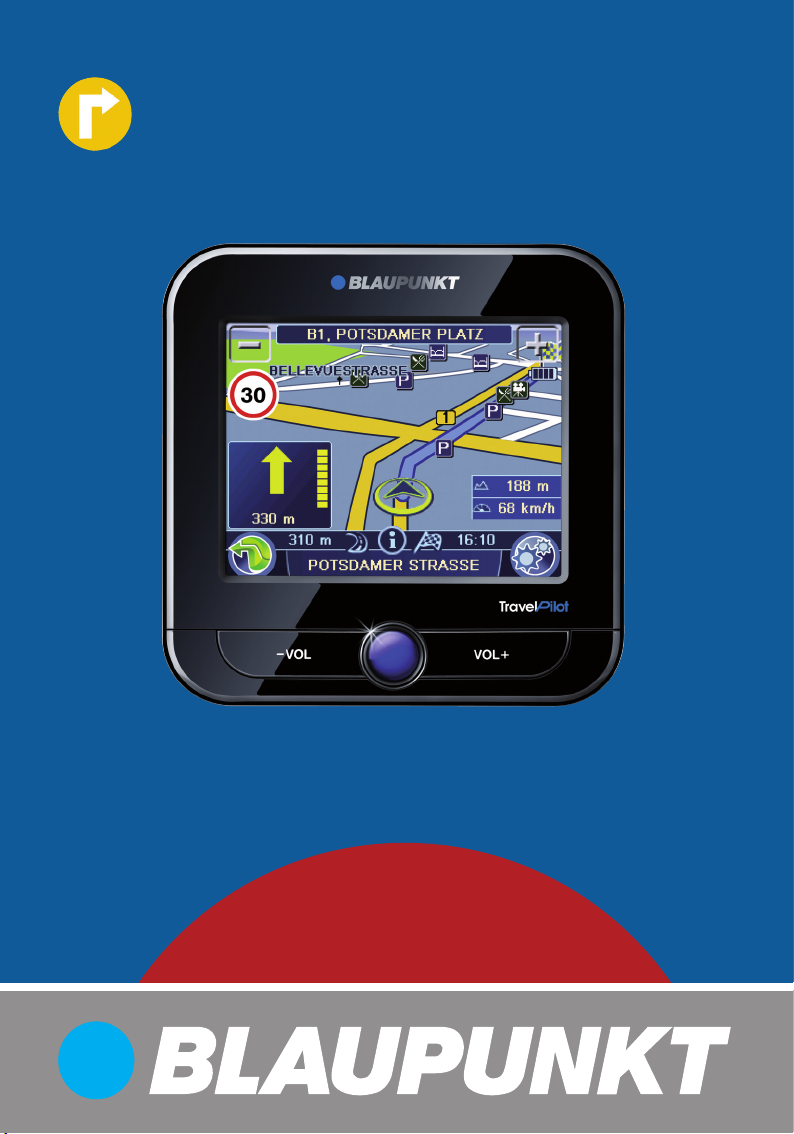
Mobile Navigation
TravelPilot 100
www.blaupunkt.com
Naudojimo ir įrengimo instrukcija
(Išsami versija)

Prietaiso apžvalga
Prietaiso apžvalga
2
1
8
3
5
6
7
4
9
10
2
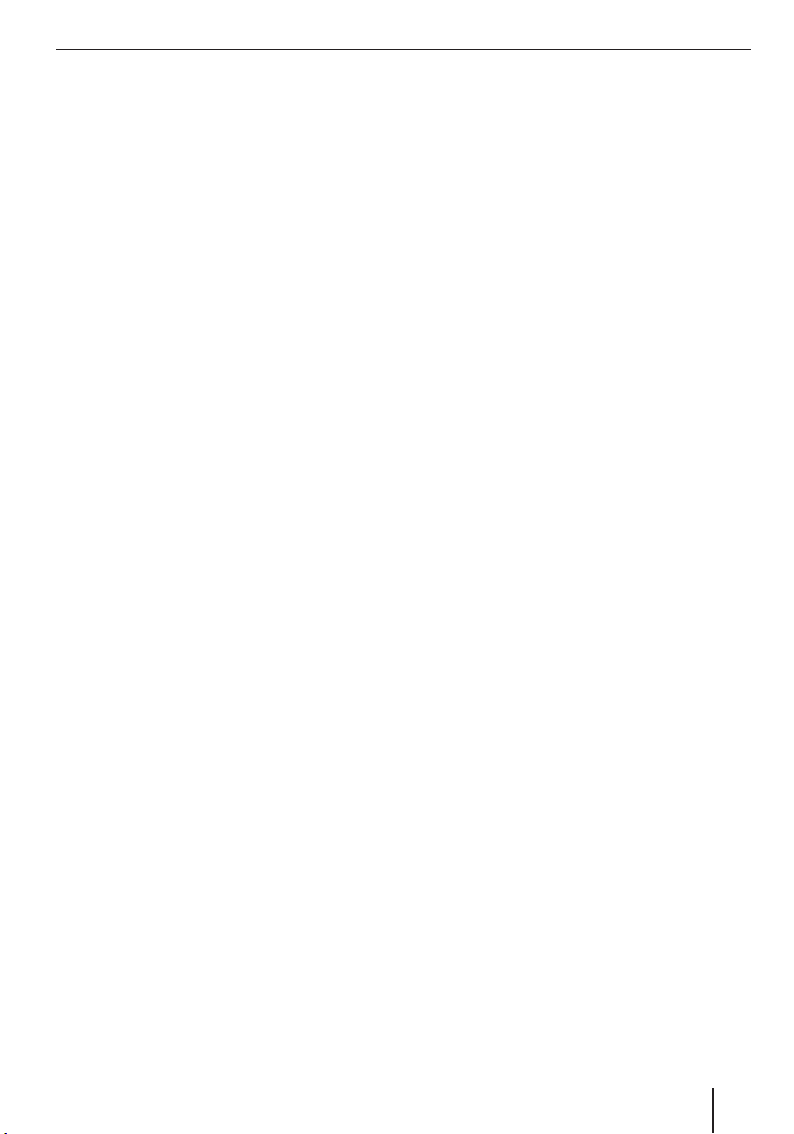
1 Display (jutiklinis): Paprastas ir intuityvus
valdymas liečiant ekrano perjungimo
laukelius.
2 VOL -: Sumažinti garsą
3 Įjungimas/išjungimas:
Ilgas paspaudimas (ilgiau nei 3 sekundes):
•
Prietaisas įjungiamas arba išjungiamas.
Trumpas paspaudimas: Atidaromas
•
pagrindinis meniu.
4 VOL +: Padidinti garsą
5 Atminties kortelės dėklas
6 Elektros maitinimo lizdas (kroviklis arba
įkrovimo laidas cigarečių pridegikliui)
7 Akumuliatoriaus skyriaus dangtelis
8 Šviesos jutiklis automatiniam dienos ir nakties
režimui perjungti (viršutinė pusė)
9 USB jungtis duomenims perkelti
: Nuoseklioji jungtis
(galimiems papildomiems prietaisams)
Prietaiso apžvalga
3
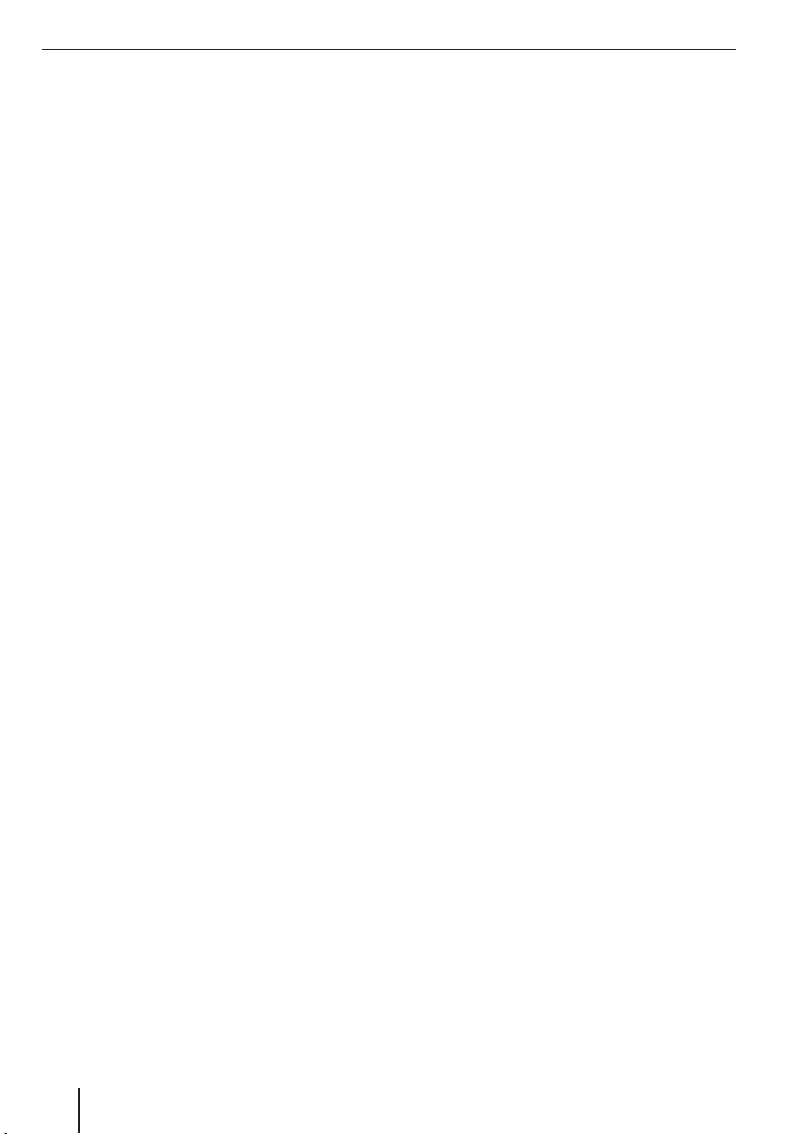
Tur inys
Prietaiso apžvalga ...............................2
Saugos nurodymai ...............................6
Naudojami įspėjamieji simboliai...............6
Naudojimas pagal paskirtį .......................6
Eismo sauga .........................................6
Bendrieji saugos nurodymai ....................6
CD/DVD disko naudojimo nurodymai ........7
Valymo nurodymai .................................7
Utilizavimo nurodymai ............................7
Prieš naudojantis pirmą kartą ...............7
Komplektas ..........................................7
Ekrano apsauginė plėvelė .......................7
Akumuliatoriaus įkrovimas ......................7
Prietaiso įjungimas ................................8
Kalbos nustatymas ................................8
Montavimas automobilyje ....................8
Laikiklio tvirtinimas ...............................8
Įdėklo pritvirtinimas ..............................8
Prietaisą įstatykite į įdėklą ......................9
Prietaiso išėmimas ................................9
Laikiklio nuėmimas ................................9
Įjungimas/išjungimas ...........................9
Įjungimas .............................................9
Išjungimas ............................................9
Funkcija „Reset“ ....................................9
Meniu valdymas.................................10
Pagrindinis meniu ................................10
Perjungimo laukeliai .............................10
Klaviatūra ...........................................10
Inteligentiška ženklų įvedimo funkcija ..10
Įvedimo klaidas toleruojanti funkcija ...10
Sąrašai ..............................................10
Informacija apie GPS .........................11
GPS veikimas ......................................11
Rodyti GPS informaciją ........................11
Pagrindiniai nustatymai .....................12
Laiko juostos nustatymas .....................12
Namų adreso įvedimas .........................12
PIN kodo užklausimo aktyvinimas ..........12
PIN kodo sukūrimas ..........................13
Prietaiso užblokavimas/atblokavimas ..13
PIN kodo pakeitimas .........................13
Navigacija .........................................14
Navigacijos paleidimas .........................14
Tikslo įvedimas ..................................14
Adreso įvedimas ..................................14
Namų adresas kaip tikslas .....................15
Tikslo pasirinkimas iš adresyno .............15
Pasirinkti vieną iš paskutiniųjų tikslų ......15
Koordinačių įvedimas ...........................15
Tikslo pasirinkimas iš žemėlapio ............15
Specialūs tikslai ................................16
User-POIs (vartotojo POI) .....................16
Specialaus tikslo pasirinkimas tam
tikroje vietoje ......................................16
Pasirinkti specialųjį tikslą netoli Jūsų
buvimo vietos, kelionės tikslo arba
namų vietos ........................................16
Specialaus tikslo pasirinkimas
žemėlapyje .........................................17
Visai šaliai priskiriamo specialaus
tikslo pasirinkimas ...............................17
Kelionės planavimas ..........................17
Kelionės įvedimas ................................17
Kelionės apdorojimas ...........................17
Kelionės įkėlimas iš adresyno ................18
Vedimą iki tikslo pradėti nuo čia .............18
Maršrutų apskaičiavimo nuo čia .............18
Daugiau funkcijų po kelionės planavimo ..18
Kelionės planavimo pabaiga ..................18
Daugiau funkcijų po tikslo įvedimo ......19
4
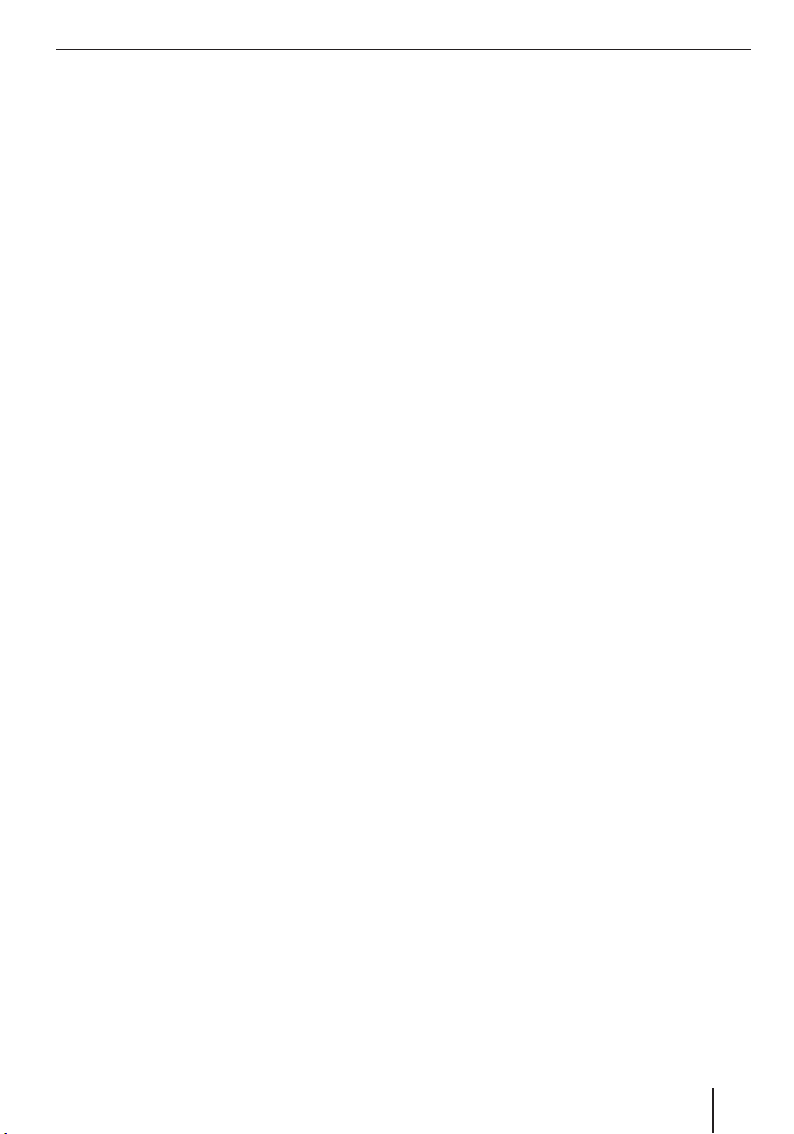
Tur inys
Maršruto demonstravimas .................19
Įjungti demonstravimo režimą ...............19
Demonstravimo nustatymai ..................19
Padėties išsaugojimas ........................20
Tikslai ...............................................20
Tikslų išsaugojimas ..............................20
Įvesto tikslo išsaugojimas ..................20
Išsaugoti vieną iš paskutiniųjų tikslų ....20
Pakeisti tikslo pavadinimą (tik adresyne) ..21
Ištrinti tikslą .......................................21
Ištrinti visus tikslus ..............................21
Apskaičiuoti maršrutą ........................22
Maršruto apskaičiavimo įjungimas..........22
Daugiau funkcijų po maršruto
apskaičiavimo .....................................22
Maršruto variantų nustatymas ............22
Vedimas iki tikslo...............................23
Įjungti vedimo iki tikslo funkciją .............23
Tikslo vietos pasiekimas .......................24
Vedimo iki tikslo užbaigimas ..................24
„Offroad“ vedimas iki tikslo ...................24
Sutrikęs GPS ryšys ..............................24
Darbas su žemėlapiu ..........................25
Rodyti žemėlapį ..................................25
Keisti žemėlapio mastelį .......................25
Spaudinėjimas žemėlapyje ...................25
Perjungimo laukeliai .............................25
Atlikti žemėlapio nustatymus .................25
Balso komandos vedimo iki tikslo metu .. 26
Žemėlapio atvaizdavimas vedimo
iki tikslo metu ....................................27
Navigacijos pagalba .............................27
Informacija apie maršrutą .....................27
Didžiausias leistinas greitis ...................27
Kitos funkcijos navigacijos metu .........28
Išvengti uždaryto kelio..........................28
Nutraukti vedimą iki tikslo .....................28
Praleisti artimiausią tikslą .....................28
Rodyti informaciją apie maršruto eismą ..29
Rodyti maršruto taškų sąrašą ................29
Duomenų perkėlimas .........................29
Duomenų kopijavimas į atminties kortelę ..29
Žemėlapių iš atminties kortelės
naudojimas ........................................30
Nustatymai .......................................30
Navigacijos nustatymų atlikimas ............30
Namų adresas ..................................30
Automatinis kelionės pratęsimas ........31
Duomenų rinkinio parinkimas .............31
Nurodymai apie POI (specialius tikslus) .. 31
Žodiniai nurodymai...........................31
Vienetai ..........................................31
Prietaiso nustatymų atlikimas ................31
Ekranas ..........................................31
Klavišų tonas ...................................32
Kalba ..............................................32
Laikas.............................................32
Informaciją apie gaminį .....................32
Apsauga nuo įsilaužimų .....................32
Gamykliniai nustatymai .....................32
Jutiklinio ekrano kalibravimas ............32
Programinė įranga .............................33
Instaliuoti navigacijos programinę
įrangą iš naujo.....................................33
Navigacijos programinės įrangos
aktualizavimas ....................................33
Techninė priežiūra .............................33
Garantija ...........................................33
Techniniai duomenys .........................33
Problemų sprendimo lentelė ...............34
5
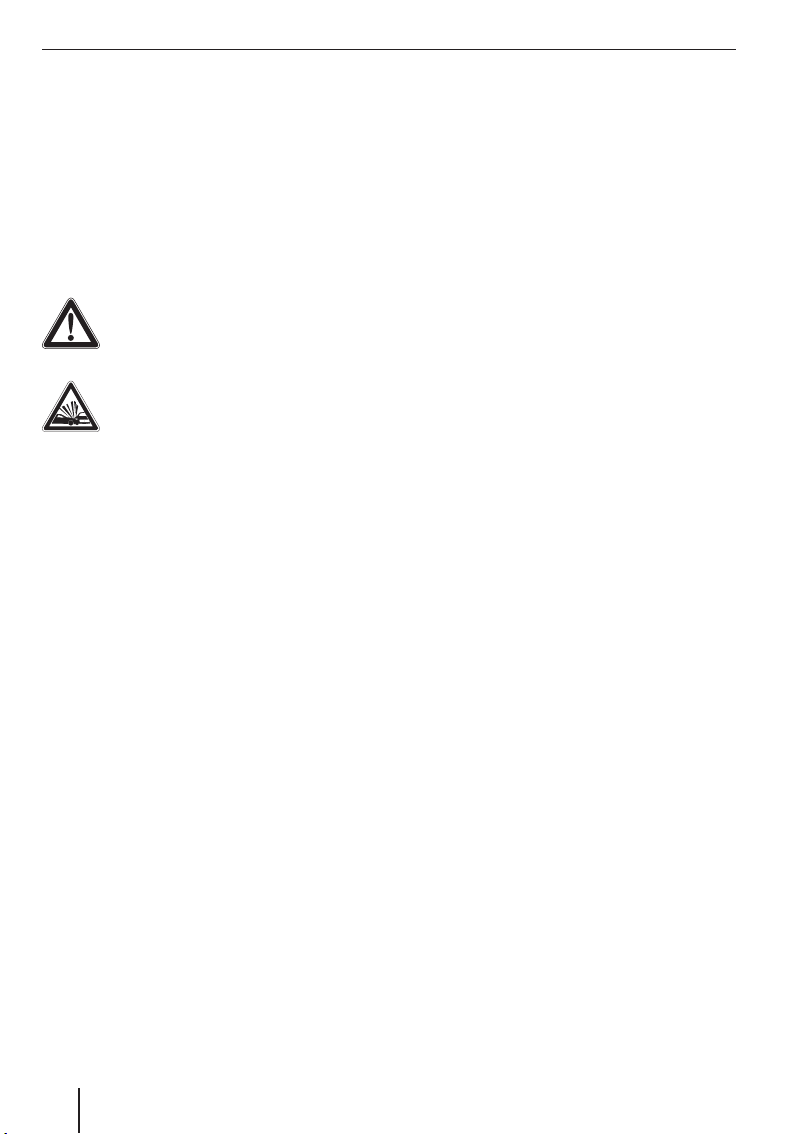
Saugos nurodymai
Saugos nurodymai
Prieš pradėdami naudoti prietaisą, dėl savo
interesų rūpestingai perskaitykite šiuos saugos
nurodymus.
Naudojami įspėjamieji simboliai
Skyriuose nurodyti įspėjamieji simboliai
informuoja apie Jums ir prietaisui svarbius
nurodymus.
PAVOJUS!
Įspėjama dėl sužeidimų ir galimo
pavojaus gyvybei
PAVOJUS!
Įspėja dėl nelaimingų atsitikimų
Naudojimas pagal paskirtį
Prietaisas skirtas mobiliam naudojimui
automobiliuose.
Navigacijos duomenų bazėje nėra specialios
informacijos apie sunkvežimių, autobusų ir
kemperių navigaciją, kaip, pvz., aukščio ir pločio
ribojimas bei didžiausia leidžiama automobilių
kelių apkrova!
Navigacija bekelėje (Offroad tarpinis tikslas)
galima naudojant šį navigacijos prietaisą.
Eismo sauga
Navigacijos prietaisas neatleidžia vairuotojo
nuo atsakomybės gatvėmis važiuoti tinkamai
ir atsargiai. Laikykite galiojančių kelių eismo
taisyklių.
Prietaisą naudokite taip, kad savo transporto
priemonę visada galėtumėte vairuoti saugiai.
Priešingu atveju sustokite ir prietaisą valdykite
automobiliui sustojus.
Bendrieji saugos nurodymai
Atkreipkite dėmesį į šiuos nurodymus, kad
prietaisas nebūtų sugadintas ir apsisaugotumėte
nuo sužeidimų bei galimo pavojaus gyvybei gaisro
arba sprogimo atveju:
Saugokite prietaisą nuo drėgmės, nes jis
•
nėra sandarus ir atsparus vandeniui.
Nekeiskite ko nors prietaise ir jo
•
neatidarinėkite. Priešingu atveju jis bus
sugadintas ir gali užsidegti bei sprogti. Iš
akumuliatoriaus gali pradėti tekėti ėsdinantis,
lengvai užsiliepsnojantis skystis.
Saugokite prietaisą nuo itin žemos
•
(žemesnės nei -20 °C) ir itin aukštos
(didesnės nei 60 °C) temperatūros, pvz.,
nepalikite netoli ugnies, kaitinimo prietaisų
arba saulėje stovinčiame automobilyje.
Prietaise gali susikaupti drėgmės arba jis gali
perkaisti. Prietaisas ir akumuliatorius gali
deformuotis, netgi užsidegti arba sprogti. Iš
akumuliatoriaus gali pradėti tekėti ėsdinantis,
lengvai užsiliepsnojantis skystis.
Jei akumuliatoriaus skysčio pateko į
•
akis arba ant odos, nedelsdami nuplaukite
vandeniu ir kreipkitės į gydytoją.
Atjunkite prietaisą nuo maitinimo šaltinio,
•
jeigu paliekate automobilį stovėjimo
aikštelėje, priešingu atveju prietaisas toliau
naudos elektros energiją, todėl gali išsikrauti
automobilio akumuliatorius. Iš maitinimo
šaltinio kištuko netraukite už laido. Laidas gali
būti pažeistas, dėl to galimi elektros smūgiai.
6
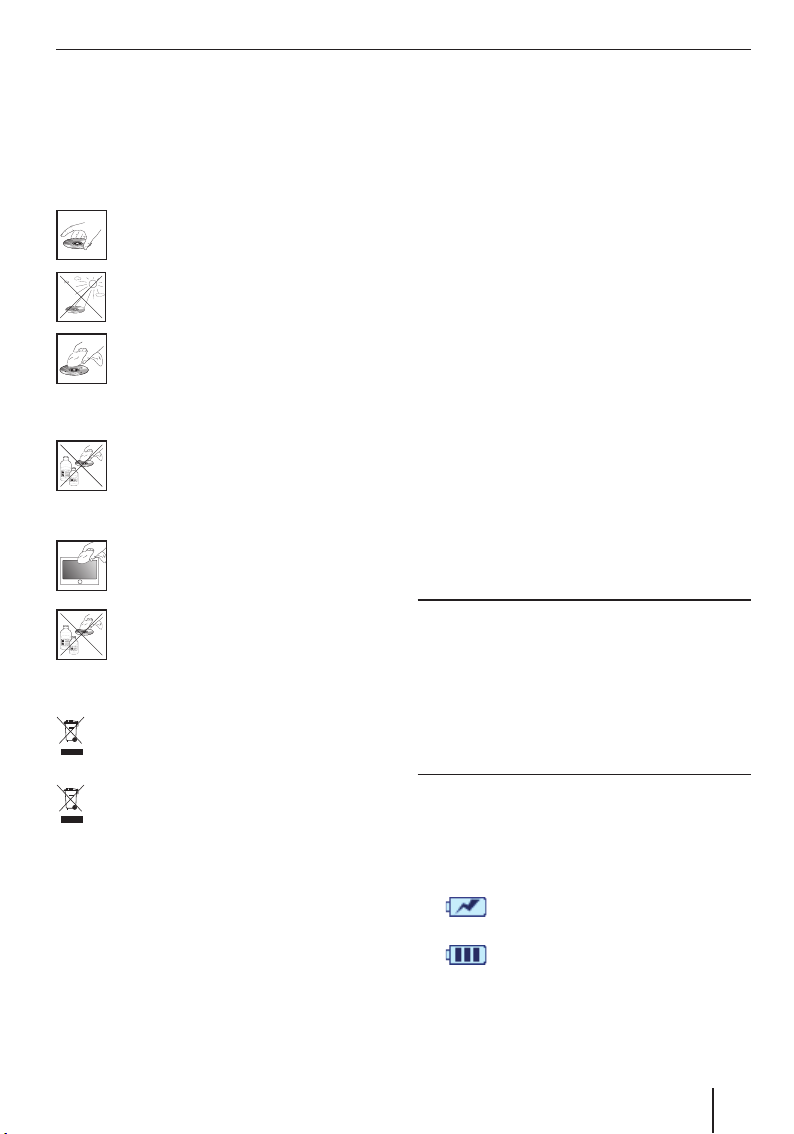
Saugos nurodymai | Prieš naudojantis pirmą kartą
CD/DVD disko naudojimo nurodymai
Prie prietaiso pridedamas CD/DVD diskas,
kuriame yra navigacinė programinė įranga ir
kartografi nė medžiaga. Norėdami apsaugoti
CD/DVD diską nuo nešvarumų ir pažeidimų,
laikykitės šių nurodymų:
Laikykite CD/DVD diską jo dėkle. Lieskite
CD/DVD diską tik už kraštų.
Nelaikykite CD/DVD disko ir dėklo
tiesioginiuose saulės spinduliuose.
Naudokite tik švarų CD/DVD diską. Jei
reikia, nuvalykite CD/DVD diską minkštu,
nepūkuotu skudurėliu iš vidaus į išorę.
Niekada nevalykite CD/DVD disko
sukdami ratu.
Tirpikliais nevalykite net ir aprašytos
CD/DVD disko pusės.
Valymo nurodymai
Ekraną valykite sausu, minkštu skudurėliu.
Vanduo ir kiti skysčiai gali sugadinti
ekraną.
Prietaiso valymui nenaudokite jokių aštrių
tirpiklių. Naudokite tik drėgną, nepūkuotą
skudurėlį.
Utilizavimo nurodymai
Atiduokite panaudotą prietaisą į
specializuotas tokių atliekų rinkimo ir
tvarkymo įmones.
Sugedusių akumuliatorių neišmeskite kartu
su buitinėmis atliekomis, dėl jų surinkimo
kreipkitės į specialias įstaigas.
Prieš naudojantis pirmą kartą
Komplektas
Į komplektą įeina šios dalys:
Navigacijos prietaisas
•
Prisiurbiamasis laikiklis
•
Įkrovimo laidas, jungiamas prie cigarečių
•
pridegiklio
•
Naudojimo instrukcija (sutrumpinta versija)
•
DVD disko kopija
Pastaba:
Rekomenduojame naudoti originalius
„Blaupunkt“ priedus (www.blaupunkt.com).
Ekrano apsauginė plėvelė
Prieš naudodami prietaisą pirmą kartą, nuo ekrano
atsargiai nuimkite apsauginę plėvelę.
Akumuliatoriaus įkrovimas
Gavus navigacijos prietaisą, akumuliatorius gali
būti išsikrovęs. Prieš pradėdami naudoti prietaisą
įkraukite akumuliatorių.
ATSARGIAI!
Neleistini naudoti krovikliai gali sugadinti
akumuliatorius
Eksploatavimo metu ir įkraunant naudokite
tik originalius „Blaupunkt“ kroviklius, kad
akumuliatorius būtų tinkamai įkrautas ir
apsaugotas nuo viršįtampio.
Atsižvelgiant į naudojimo pobūdį, prietaisą su
įmontuotu akumuliatoriumi galima naudoti iki
3 valandų. Įkrovimo procesas trunka nuo 5 iki 6
valandų. Akumuliatoriaus įkrovimo indikatorius
yra ekrano viršutinėje juostoje:
•
•
Prietaisą maitina išorinis srovės
šaltinis.
Prietaisą maitina integruotas
akumuliatorius. Akumuliatorius yra
pakankamai įkrautas.
7

Prieš naudojantis pirmą kartą | Montavimas automobilyje
A
•
Prieš išsikraunant akumuliatoriui, kai jo įkrovimo
laipsnis taps labai silpnas, navigacijos prietaisas
apie tai Jus įspės.
쏅
Prietaisą maitina integruotas
akumuliatorius. Akumuliatorius yra
silpnai įkrautas.
Prie lizdo prijunkite kroviklį arba įkrovimo
laidą cigarečių pridegikliui.
Pastaba:
Akumuliatoriuje yra apsauga nuo perkaitimo,
kai srovės srautas yra itin didelis. Apsauga
neleidžia įkrauti akumuliatoriaus, kai aplinkos
temperatūra viršija 45 °C.
Prietaiso įjungimas
A
Laikykite įjungimo/išjungimo mygtuką
쏅
nuspaustą ilgiau nei 3 sekundes.
Montavimas automobilyje
Laikinam prietaiso pritvirtinimui automobilyje
komplekte yra pridėtas laikiklis, kuriuo prietaisas
pritvirtinamas prie priekinio stiklo.
PAVOJUS!
Montuojant netinkamose vietose
kyla nelaimingų atsitikimų pavojus
Montuokite prietaisą taip, kad tai netrukdytų
matomumui ir dėmesingumui vairuojant.
Nemontuokite prietaiso toje vietoje, kur išsipučia
avarinės apsaugos pagalvės.
Atkreipkite dėmesį į tai, kad staigiai stabdant
prietaisas nesužeistų pakeleivių.
Laikiklio tvirtinimas
Automobilyje raskite tinkamą pritvirtinti
쏅
vietą.
Kad tvirtai laikytųsi, stiklas turi būti
neapdulkėjęs ir neriebaluotas. Jei reikia,
stiklą iš pradžių nuvalykite servetėle.
쏅
Prispauskite laikiklio siurbtuką prie stiklo.
쏅
Laikiklio rankenėlę palenkite link stiklo.
Įdėklo pritvirtinimas
Laikiklyje yra dvi įdėklo tvirtinimo angos.
쏅
Įdėklą stumkite į angas, kol jis užsifi ksuos.
Kalbos nustatymas
Prietaiso meniu ir balso komandoms naudojama
anglų kalba kaip standartinė. Jeigu prietaisą
įjungiate pirmą kartą, tuomet rodomas dialogo
meniu, kuriame galite pasirinkti kalbą:
Dialogo meniu pasirinkite kalbą, kuriai teikiate
쏅
pirmenybę.
Laikykitės instrukcijos nurodymų.
쏅
Įjungiama kalba ir vėl rodomas pagrindinis
meniu.
8
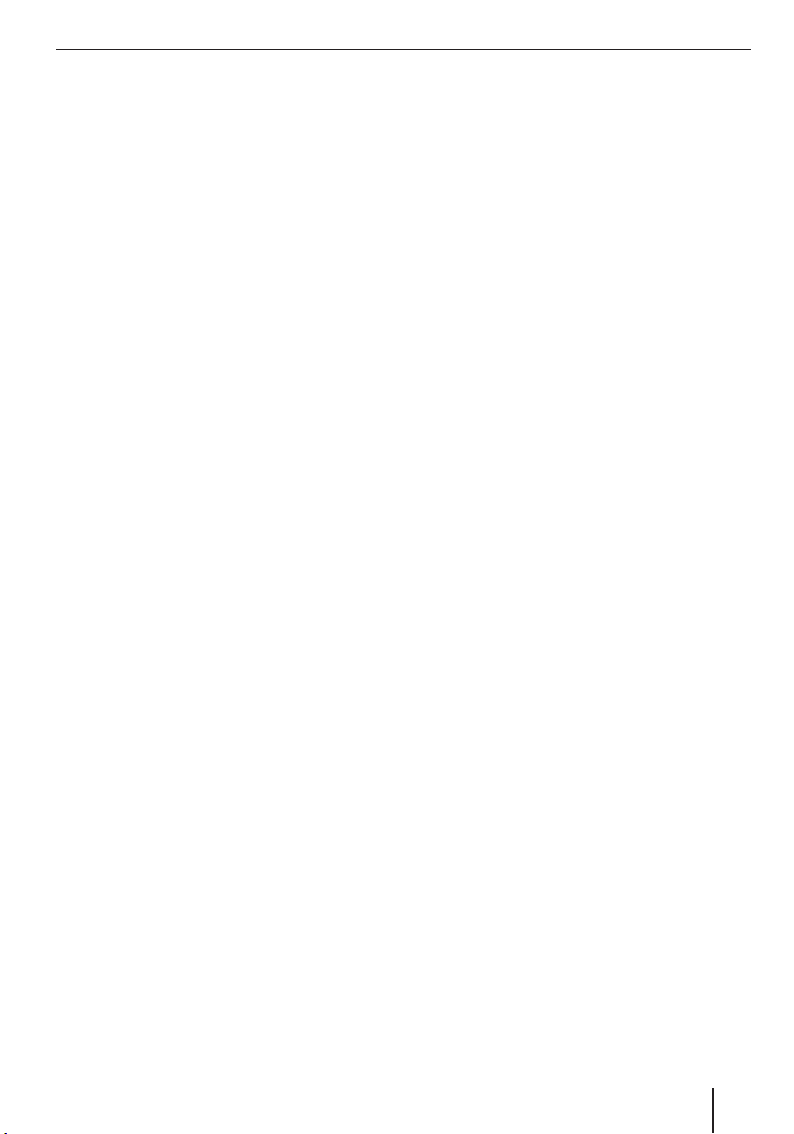
Montavimas automobilyje | Įjungimas/išjungimas
Prietaisą įstatykite į įdėklą
Prietaiso apačioje yra 2 angos, o antroje pusėje
– viena anga, kurios yra skirtos įdėklui.
Iš pradžių į įdėklą įstatykite prietaiso apačią,
쏅
tada spustelėkite.
Turite išgirsti, kaip įdėklo laikiklis užsifi ksuoja
prietaiso antroje pusėje.
Nustatykite laikiklį tinkamoje padėtyje.
쏅
Prietaiso išėmimas
Laikiklį su spaustukais paspauskite į apačią.
쏅
Prietaisas atsilaisvina laikiklyje.
Išimkite prietaisą.
쏅
Laikiklio nuėmimas
Keisdami automobilį laikiklį galite tiesiog nuimti.
Paimkite už laikiklio rankenėlės ir palenkite
쏅
nuo stiklo.
Atsargiai atitraukite siurbtuko kraštą nuo
쏅
stiklo, kad tarp jo ir stiklo pakliūtų oras.
Atsargiai nuimkite siurbtuką nuo stiklo.
쏅
Įjungimas/išjungimas
Naudodami Įjungimo/išjungimo mygtuką galite
įjungti ir išjungti prietaisą ir atidaryti pagrindinį
meniu.
Įjungimas
Laikykite įjungimo/išjungimo mygtuką
쏅
nuspaustą ilgiau nei 3 sekundes.
Išjungimas
Laikykite įjungimo/išjungimo mygtuką
쏅
nuspaustą ilgiau nei 3 sekundes.
Pirmiausiai prietaisui perjungiamas rimties
režimas ir jis išlieka dar pasiruošimo darbui
būsenoje. Tik po 20 minučių visos funkcijos
visiškai išsijungia.
Pastaba:
Taip pat ir išjungtas prietaisas naudoja
energiją, tačiau nežymiai. Jeigu prietaisą vėl
naudosite praėjus ilgesniam laikui, gali būti
taip, kad akumuliatorių reikės įkrauti iš naujo.
Funkcija „Reset“
Jeigu prietaisas veikia neteisingai, pasinaudokite
funkcija „Reset“ (sistemos gamyklinių parametrų
atstatymas).
Laikykite įjungimo/išjungimo mygtuką
쏅
nuspaustą ilgiau nei 14 sekundžių.
Prietaisas bus išjungtas ir įjungtas iš naujo.
9
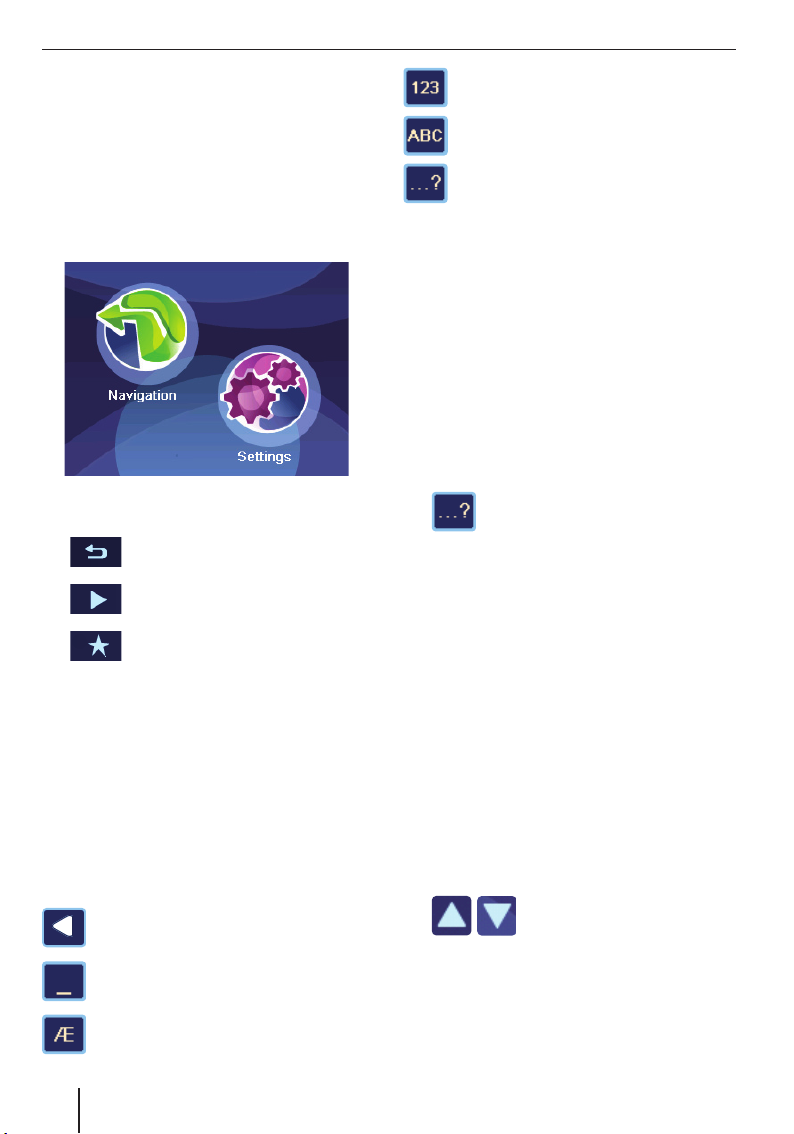
Meniu valdymas
Meniu valdymas
Pagrindinis meniu
Iš pagrindinio meniu galite pasiekti navigacijos
sistemą ir nustatymus.
쏅
Trumpai paspauskite įjungimo/išjungimo
mygtuką, norėdami iš kiekvieno meniu
patekti į pagrindinį meniu.
Perjungimo laukeliai
•
•
•
•
Klaviatūra
Tekstui įvesti (pvz., adresui) ekrane pasirodo
virtuali klaviatūra. Joje viską galite įvesti pirštais.
Duomenų įvedimui gali būti naudojamos tik
didžiosios raidės.
Klaviatūroje rasite tokius mygtukus:
Šį perjungimo laukelį spauskite,
norėdami sugrįžti į ankstesnį meniu.
Šį perjungimo laukelį spauskite,
norėdami pereiti į kitą puslapį.
Šį perjungimo laukelį spauskite,
norėdami atidaryti tolesnes
funkcijas.
OK: Ši perjungimo laukelį spauskite, norėdami
patvirtinti įvestį arba nustatymą.
Ištrinti paskutinį ženklą
Įvesti brūkšnį
Pasirinkti papildomą tekstinę klaviatūrą
(pvz., su specialiais ženklais, umliautais)
Pasirinkti skaičių klaviatūrą, pvz., norint
įrašyti namo numerį
Pasirinkti raidžių klaviatūrą
Pasirinkti įvedimo klaidas toleruojančią
funkciją
Inteligentiška ženklų įvedimo funkcija
Įvedinėjant tekstą, prietaisas gali automatiškai
pabaigti įvesti tam tikrą žodį ir pasiūlyti tik tas
raides klaviatūroje, kurios, logiškai mąstant, gali
toliau tikti.
Įvedimo klaidas toleruojanti funkcija
Klaidas toleruojanti įvedimo funkcija padės, jei
nežinote, kaip tiksliai rašomas miesto pavadinimas.
Įvedus ženklus bus parodytas sąrašas su panašiai
rašomais miestų pavadinimais.
쏅
쏅
Paspauskite klaviatūroje šį simbolį.
Rodomas duomenų įvedimo langas,
kuriame toleruojamos įvedimo
klaidos.
Įveskite miesto pavadinimą ir paspauskite
OK.
Rodomas sąrašas su panašiais miestų
pavadinimais.
Sąrašai
Dažnai pateikiami sąrašai, iš kurių galite išsirinkti
įrašą (pvz., tikslą). Pavyzdžiui, įvedus nepilną tam
tikros vietovės pavadinimą, bus rodomas galimų
vietovių pavadinimų sąrašas.
Norėdami atidaryti sąrašus su kitais reikiamais
įrašais, spaudinėkite perjungimo laukelį List
(sąrašas). Ilgesnių sąrašų atidarymui reikia
daugiau laiko.
쏅
Norėdami pasirinkti tam tikrą įrašą,
쏅
paspauskite jį.
Paspauskite perjungimo laukelį Expand
쏅
(padidinti), norėdami pamatyti visą
sutrumpintą įrašą.
Paspauskite vieną iš perjungimo
laukelių, norėdami peržvelgti
sąrašą.
10
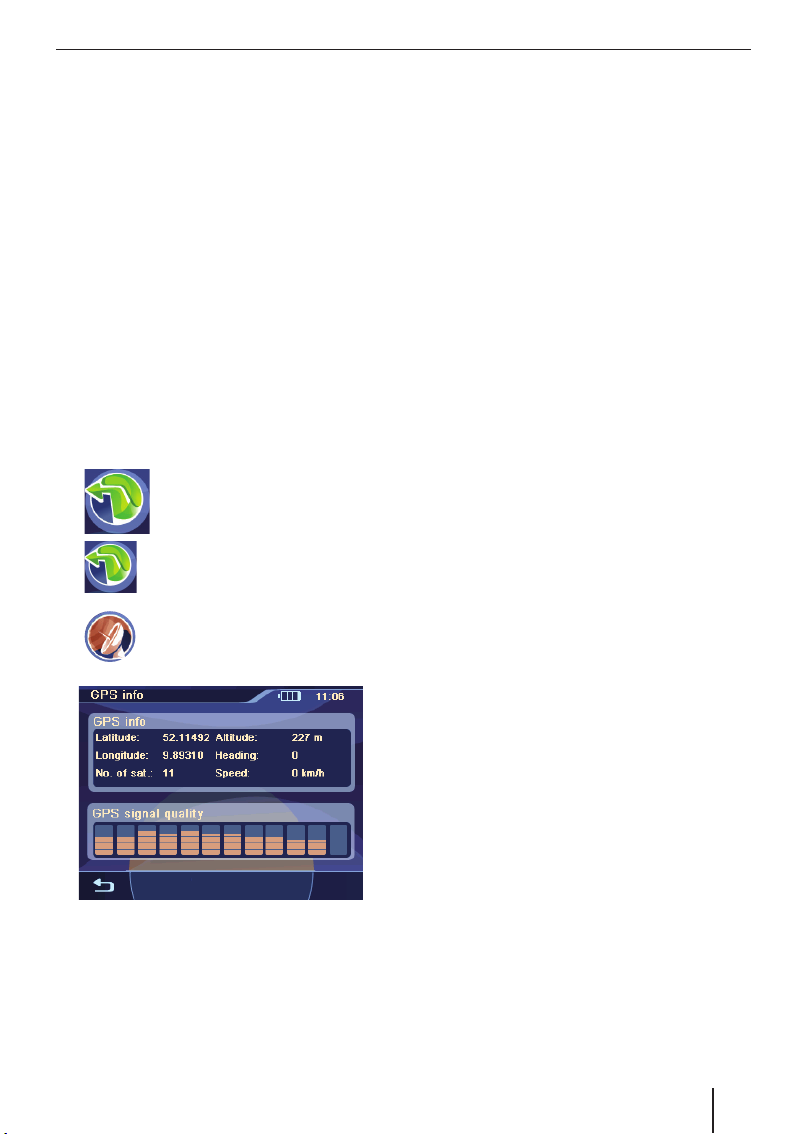
Informacija apie GPS
Informacija apie GPS
GPS (Global Positioning System) suteikia galimybę
naviguoti ir nustatyti vietą visame pasaulyje,
naudojant padėties nustatymo palydovus.
GPS veikimas
Navigacijos prietaisas, naudodamas GPS,
išmatuoja esamą Jūsų automobilio padėtį ir šias
koordinates palygina su kartografi ne medžiaga.
Kartografi nėje medžiagoje yra specialiųjų tikslų,
gatvių ir vietovių koordinatės, kurias galite matyti
navigacijos prietaiso ekrane. Pagal tai prietaisas
apskaičiuoja maršrutą iki Jūsų tikslo vietos.
Rodyti GPS informaciją
Informacijos apie prietaiso GPS imtuvą, esamą
padėtį ir greitį rasite meniu GPS Info (GPS
informacijos).
쏅
쏅
쏅
Paspauskite šį simbolį
pagrindiniame meniu.
Rodomas žemėlapis.
Paspauskite šį simbolį.
Rodomas meniu Navigation
(navigacija).
Paspauskite šį simbolį.
Rodomas meniu GPS Info (GPS
informacija).
Šiame meniu pateikiama tokia informacija:
Latitude/Longitude (platuma/ilguma
–
laipsniais): Esama padėtis pagal ilgumos
ir platumos laipsnius
Altitude (aukštis): Esamas aukštis virš
–
jūros lygio
Speed (greitis): Esamas automobilio
–
greitis
Heading (kryptis): Judėjimo kryptis
–
(tikslumas maždaug nuo 5 km/h)
Satellites (palydovai): Priimtų GPS
–
palydovų skaičius
GPS Signal Quality (GPS signalo
–
kokybė): Matomų GPS palydovų
signalo stiprumas. Navigacijai reikalingi
mažiausiai 3 palydovų signalai.
Pastaba:
Išoriniai veiksniai gali užstoti vaizdą į dangų,
todėl galima navigacijos prietaiso GPS imtuvų
triktis. Plačiau apie tai skaitykite skyriuose
„Vedimas iki tikslo“, „Sutrikęs GPS ryšys“.
11
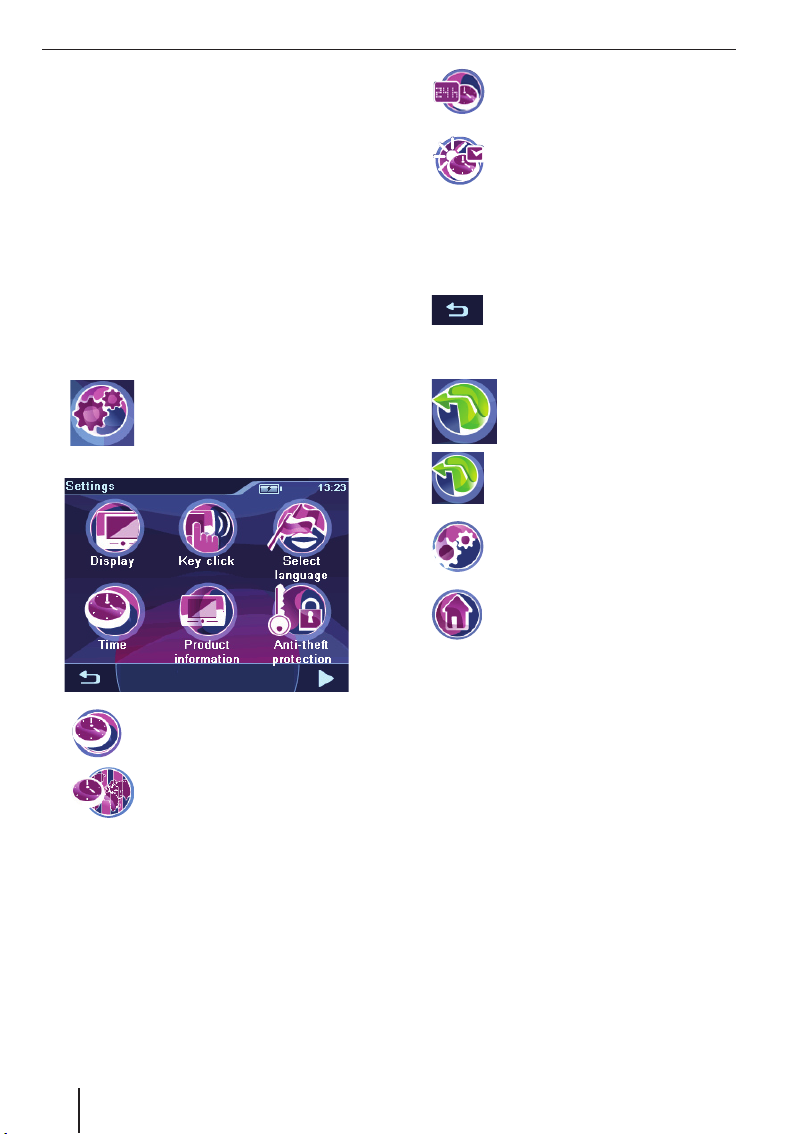
Pagrindiniai nustatymai
Pagrindiniai nustatymai
Prieš pradėdami kelionę, atlikite šiuos pagrindinius
nustatymus:
nustatykite esamai buvimo vietai tinkamą
•
laiko juostą, kad navigacijos metu Jums būtų
rodomas teisingas atvykimo laikas.
įveskite savo namų adresą, kad iš kiekvienos
•
vietos galėtumėte greitai nustatyti kursą
namo.
aktyvinkite PIN kodo užklausimą, norėdami
•
užblokuoti prietaiso naudojimą pašaliniams
asmenims.
Laiko juostos nustatymas
쏅
쏅
Paspauskite šį simbolį
pagrindiniame meniu.
Rodomas meniu Settings
(nustatymai).
Paspauskite šį simbolį.
Rodomas meniu Time (laikas).
쏅
쏅
Pastaba:
Jeigu Jūsų buvimo vietoje laikas yra keičiamas
arba jeigu Jūs norite keliauti į kitą laiko juostą,
turite atlikti nustatymus.
쏅
Paspauskite šį simbolį, norėdami
įjungti 24 valandų formatą arba 12
valandų formatą.
Paspauskite šį simbolį norėdami
įjungti (uždėti varnelę) arba išjungti
(nuimti varnelę) vasaros laiką.
Paspauskite šį perjungimo laukelį,
norėdami išeiti iš meniu.
Namų adreso įvedimas
쏅
쏅
쏅
쏅
Įveskite adresą, kaip nurodyta skyriuje „Tikslo
쏅
įvedimas“, „Adreso įvedimas“.
Paspauskite perjungimo laukelį OK.
쏅
Namų adresas išsaugomas.
Paspauskite šį simbolį
pagrindiniame meniu.
Rodomas žemėlapis.
Paspauskite šį simbolį.
Rodomas meniu Navigation
(navigacija).
Paspauskite šį simbolį.
Rodomas meniu Navigation Settings
(navigacijos nustatymai).
Paspauskite šį simbolį.
Rodomas meniu Destination Input
(adreso įvedimas).
쏅
Pasirinkite sąraše buvimo vietai tinkamą laiko
쏅
juostą.
Pastaba:
Tam tikrose juostose pažymėtos šalių
sostinės palengvins Jums pasirinkimą.
„GMT“ – tai Greenwich Mean Time (Grinvičo
vidutinis laikas), vidutinis saulinis laikas prie
pradinio meridiano, neatsižvelgiant į tikrąjį
saulinį laiką.
Paspauskite perjungimo laukelį OK.
쏅
12
Paspauskite šį simbolį.
Rodomas esamų laiko juostų
sąrašas.
PIN kodo užklausimo aktyvinimas
Aktyvinę PIN kodo užklausimą, galite užblokuoti
prietaiso naudojimą pašaliniams asmenims.
Tokiu būdu kiekvieną kartą įjungus prietaisą bus
reikalaujama įvesti PIN kodą (Personal Identity
Code) (asmeninis atpažinimo kodas), kurio
užklausimą Jūs aktyvinote. PIN kodą galite Jūs bet
kada pakeisti. Jeigu užmiršote PIN kodą, prietaisą
galite vėl atblokuoti įvedę PUK kodą (Personal
Unblocking Key) (asmeninis atblokavimo kodas),
kurį pasirenkate Jūs pats. PUK kodo keisti
negalima.
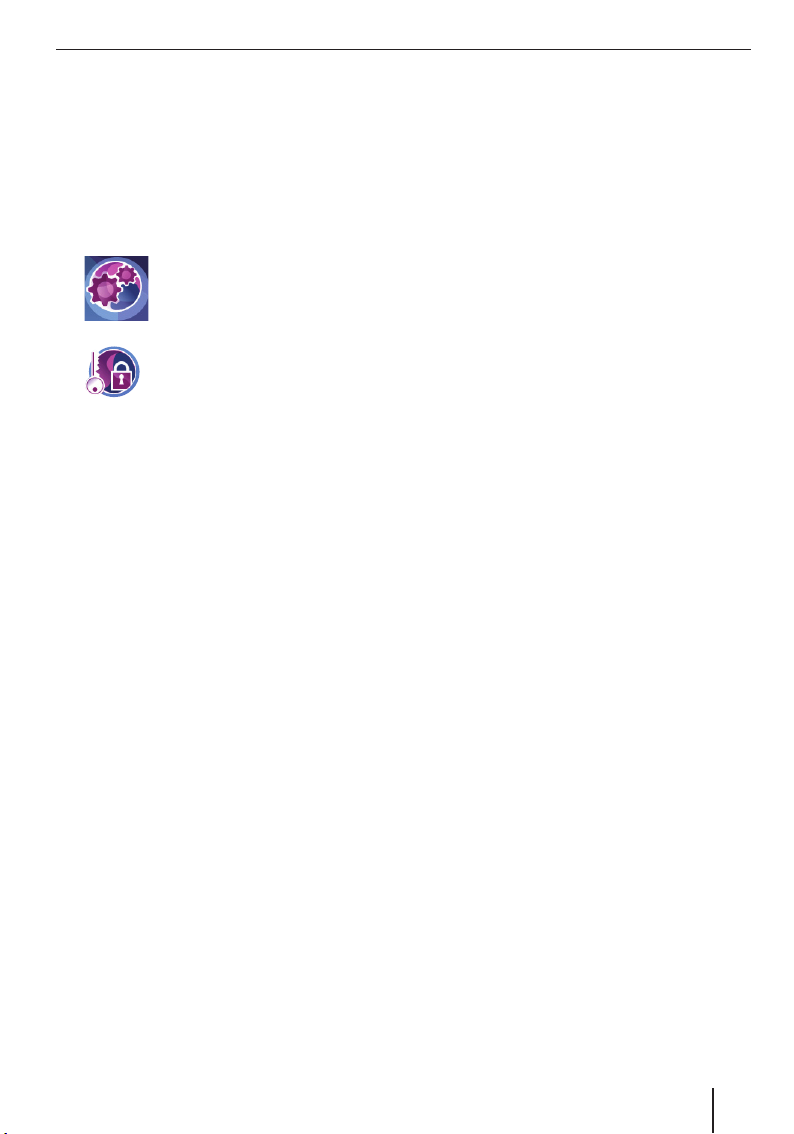
Pastaba:
Jūs turite 3 bandymus teisingai įvesti PIN arba
vėliau 3 bandymus teisingai įvesti PUK kodą.
Jeigu tris kartus neteisingai įvedate PUK
kodą, prietaisas užblokuojamas ir tuomet jį
turite siųsti „Blaupunkt“ techninės priežiūros
tarnybai.
PIN kodo sukūrimas
쏅
Paspauskite šį simbolį
pagrindiniame meniu.
Rodomas meniu Settings
(nustatymai).
쏅
Paspauskite šį simbolį.
Rodomas meniu Anti Theft Protection
(apsauga nuo įsilaužimų) .
Paspauskite perjungimo laukelį Protection
쏅
Setup (apsaugos nuo įsilaužimo
nustatymas).
Paspauskite perjungimo laukelį OK.
쏅
Tada prašoma įvesti PIN kodą.
Sekite nurodymus ir įveskite savo pasirinktą
쏅
PIN kodą.
Paspauskite perjungimo laukelį OK.
쏅
Pirmą kartą sukūrus ir įvedus PIN kodą, prašoma
įvesti ir PUK kodą. PUK kodas skirtas prietaisui
atblokuoti, jeigu užmirštate PIN kodą.
Sekite nurodymus ir įveskite savo sukurtą
쏅
PUK kodą.
Paspauskite perjungimo laukelį OK.
쏅
Norėdami saugiai laikyti PUK kodą:
registruokitės tinklapyje http://puk.
쏅
blaupunkt.com ir sekite nurodymus.
Pagrindiniai nustatymai
쏅
Įveskite PIN kodą.
쏅
Paspauskite perjungimo laukelį OK.
PIN kodo pakeitimas
쏅
Meniu Anti Theft Protection (apsauga nuo
įsilaužimo) paspauskite perjungimo laukelį
Change PIN Code (PIN kodo keitimas).
Tada prašoma įvesti PIN kodą.
쏅
Sekite nurodymus ir įveskite naujai pasirinktą
PIN kodą.
쏅
Paspauskite perjungimo laukelį OK.
Prietaiso užblokavimas/atblokavimas
Sąlyga:
Turite būti sukūręs PIN kodą.
•
Meniu Anti Theft Protection (apsauga nuo
쏅
įsilaužimo) paspausikite perjungimo laukelį
Protection Setup (apsaugos nuo įsilaužimo
nustatymas), jei norite užblokuoti (varnelė)
arba atblokuoti (nuimti varnelę) prietaisą.
Tada prašoma įvesti PIN kodą.
13
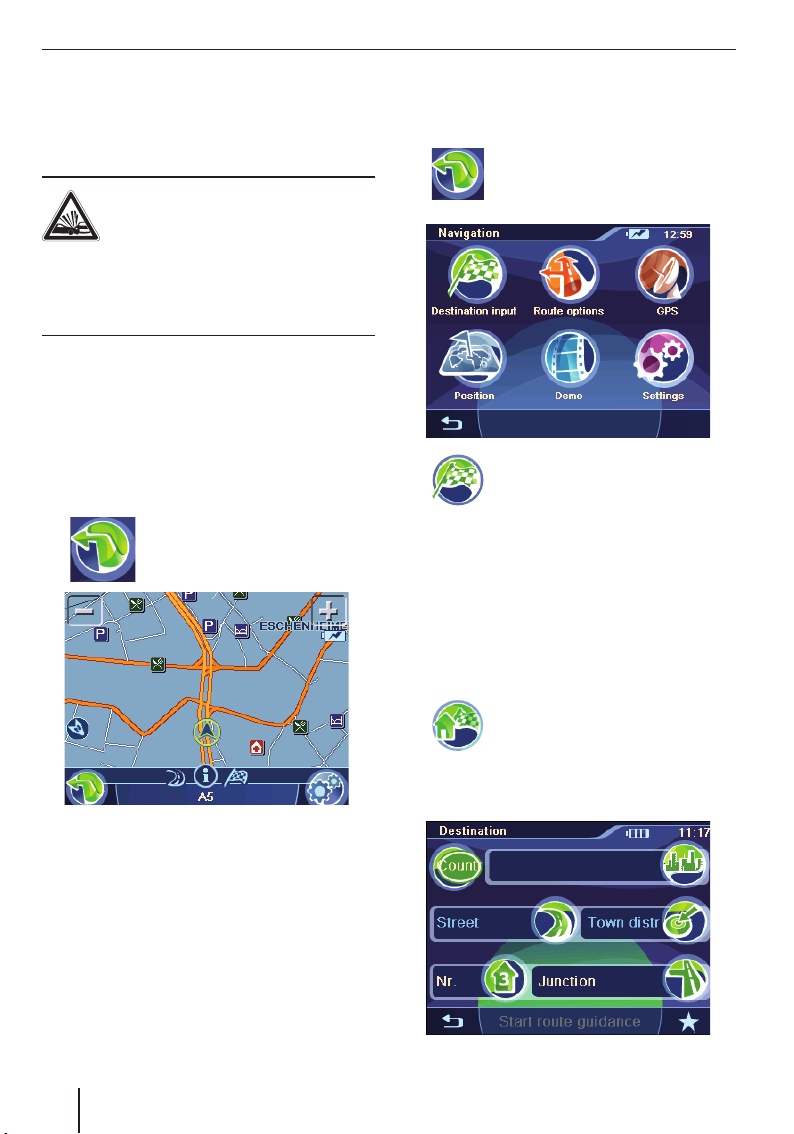
Navigacija | Tikslo įvedimas
Navigacija
Navigacijos prietaisas neatleidžia vairuotojo
nuo atsakomybės gatvėmis važiuoti tinkamai ir
atsargiai.
PAVOJUS!
Dėmesingumas vairuojant gali būti
nelaimingų atsitikimų priežastis
Važiuodami nereguliuokite prietaiso.
Į ekraną žiūrėkite tik tada, kai eismo situacija yra
saugi.
Pastabos:
•
Maršrutus geriausia planuoti prieš
išvažiuojant.
•
Iš pradžių atlikite pagrindinius
nustatymus.
Navigacijos paleidimas
쏅
Paspauskite šį simbolį
pagrindiniame meniu.
Rodomas žemėlapis.
Tikslo įvedimas
Tikslo įvedimo meniu iš atminties galima pasirinkti
adresą, tikslą arba ieškoti specialaus tikslo.
쏅
쏅
Paspauskite šį simbolį.
Rodomas meniu Navigation
(navigacija).
Meniu Navigation (navigacija)
paspauskite šį simbolį.
Rodomas meniu Destination Input
(adreso įvedimas).
Pastaba:
Jūs galite nurodyti tik tas tikslo vietas (šalis,
miestus, gatves, namo numerius, specialius
tikslus), kurios yra įtrauktos į kartografi nę
medžiagą.
Iš žemėlapio galima tiesiogiai perjungti
navigacijos meniu arba žemėlapių nustatymus
(žr. skyrių „Darbas su žemėlapiu“).
14
Adreso įvedimas
쏅
쏅
Paspauskite šį simbolį.
Įvedant pirmą tikslą, bus parodytas
šalių sąrašas.
Pasirinkite tikslo šalį.
Rodomas meniu Destination (Tikslai).
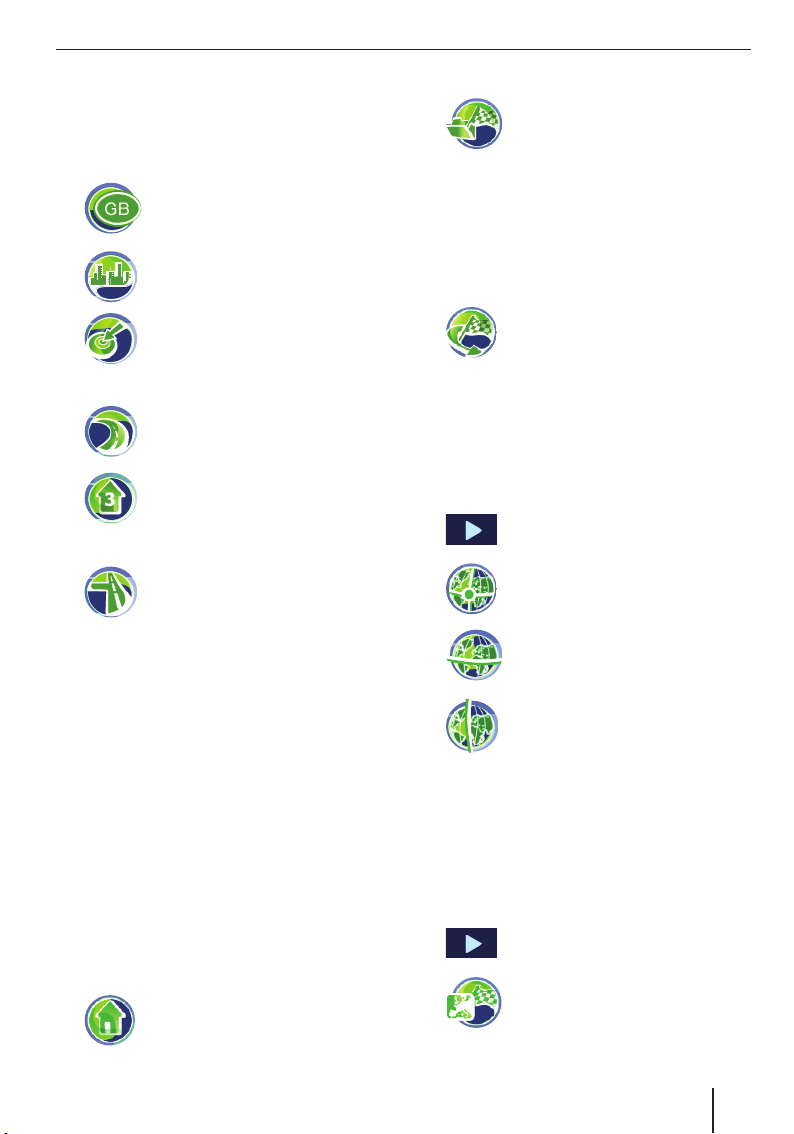
Tikslo įvedimas
Pastaba:
Šalies, miesto ir gatvės nereikia įvedinėti
kiekvieną kartą iš naujo. Adresą būtina įvesti
iš naujo tik tuo atveju, kai pasikeičia kelionės
tikslas.
쏅
쏅
쏅
- arba -
쏅
쏅
- arba -
쏅
쏅
Paspauskite perjungimo laukelį Start Route
Guidance (įjungti vedimą iki tikslo),
norėdami įjungti vedimo iki tikslo funkciją.
Maršrutas apskaičiuojamas ir vedimas iki
tikslo prasideda.
Pastaba:
Įvedę tikslą galite pradėti vedimą iki tikslo
arba, pvz., išsaugoti tikslą. Perskaitykite
skyrių „Daugiau funkcijų po tikslo įvedimo“.
Paspauskite šį simbolį, norėdami
pasirinkti kitą šalį.
Paspauskite šį simbolį ir nurodykite
miestą arba pašto kodą.
Paspauskite šį simbolį ir nurodykite
miesto dalį.
Paspauskite šį simbolį ir nurodykite
gatvę.
Paspauskite šį simbolį ir nurodykite
namo numerį.
Paspauskite šį simbolį ir nurodykite
gatvę, kuri kertasi su anksčiau
nurodyta gatve.
Namų adresas kaip tikslas
Jei išsaugojote savo namų adresą, galėsite
iš bet kurios vietos greitai nustatyti kursą
namo. Išsaugotą adresą rasite bendruosiuose
nustatymuose ir prireikus galėsite jį keisti (skyr.
„Nustatymai“).
쏅
Meniu Navigation (navigacija)
paspauskite šį simbolį.
Tikslo pasirinkimas iš adresyno
쏅
Paspauskite ant norimo tikslo.
쏅
Rodomas tikslo adresas.
Paspauskite perjungimo laukelį Start Route
쏅
Guidance (įjungti vedimą iki tikslo).
Paspauskite šį simbolį.
Rodomas meniu Favourites
(adresynas).
Pasirinkti vieną iš paskutiniųjų tikslų
쏅
쏅
쏅
Paspauskite šį simbolį.
Rodomas meniu Last Destinations
(paskutiniai tikslai).
Paspauskite ant norimo tikslo.
Rodomas tikslo adresas.
Paspauskite perjungimo laukelį Start Route
Guidance (įjungti vedimą iki tikslo).
Koordinačių įvedimas
쏅
쏅
쏅
쏅
쏅
쏅
Paspauskite šį perjungimo laukelį.
Rodomas antrasis meniu puslapis.
Paspauskite šį simbolį.
Rodomas meniu Destination
Coordinates (tikslo koordinatės).
Paspauskite šį simbolį ir įveskite
platumos reikšmes.
Paspauskite šį simbolį ir įveskite
ilgumos reikšmes.
Visada pirmiausiai pasirinkite pasaulio kryptį,
tada įveskite tam tikrų vienetų vertes.
Paspauskite perjungimo laukelį OK.
Paspauskite perjungimo laukelį Start Route
Guidance (įjungti vedimą iki tikslo).
Tikslo pasirinkimas iš žemėlapio
쏅
쏅
Paspauskite šį perjungimo laukelį.
Rodomas antrasis meniu puslapis.
Paspauskite šį simbolį.
Rodomas žemėlapis.
15
